可通过四种方式开启Edge无痕模式:使用浏览器菜单、快捷键Ctrl+Shift+N、任务栏右键菜单或运行命令msedge --inprivate,每种方法均能启动InPrivate窗口以保护隐私浏览。
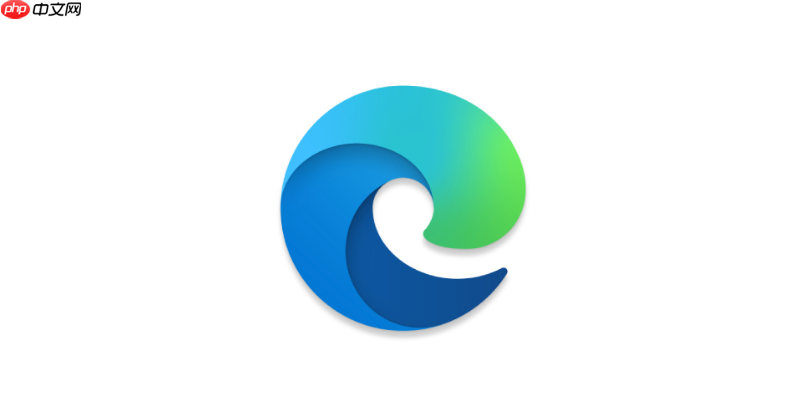
如果您希望在浏览网页时避免保存历史记录、Cookie 或其他个人信息,可以使用 Microsoft Edge 浏览器的无痕模式(InPrivate 窗口)。该模式适合用于保护隐私或在共享设备上安全浏览。
本文运行环境:Dell XPS 13,Windows 11
此方法通过 Edge 浏览器内置的菜单选项直接启动隐私浏览会话,适用于大多数用户日常操作。
1、点击 Edge 浏览器右上角的三个水平点(...)以打开设置和更多工具菜单。
2、在下拉菜单中找到并点击“新建 InPrivate 窗口”选项。
3、一个新的 InPrivate 窗口将立即打开,窗口角落会显示InPrivate 模式图标表示已启用。
利用键盘快捷键可以跳过鼠标操作,实现更快地开启隐私浏览窗口,提升效率。
1、确保 Edge 浏览器处于打开状态。
2、按下键盘上的Ctrl + Shift + N组合键。
3、系统将自动创建一个全新的 InPrivate 窗口,原窗口保持不变。
此方式适合尚未打开浏览器时直接从系统界面启动隐私浏览会话。
1、在 Windows 任务栏找到 Edge 浏览器图标,右键单击它。
2、在弹出的跳转列表中选择“新建 InPrivate 窗口”选项。
3、Edge 将直接以 InPrivate 模式启动,无需先进入常规窗口。
使用运行对话框或地址输入方式可绕过图形界面,通过命令行逻辑触发 InPrivate 模式。
1、按下Win + R键打开“运行”对话框。
2、输入以下命令并回车:msedge --inprivate。
3、Edge 浏览器将以 InPrivate 模式启动,即使已有普通窗口运行也会独立开启新会话。
以上就是edge浏览器怎么打开无痕模式(InPrivate窗口)_Edge隐私浏览模式使用方法的详细内容,更多请关注php中文网其它相关文章!

Edge浏览器是由Microsoft(微软中国)官方推出的全新一代手机浏览器。Edge浏览器内置强大的搜索引擎,一站搜索全网,搜文字、搜图片,快速识别,帮您找到想要的内容。有需要的小伙伴快来保存下载体验吧!




Copyright 2014-2025 https://www.php.cn/ All Rights Reserved | php.cn | 湘ICP备2023035733号